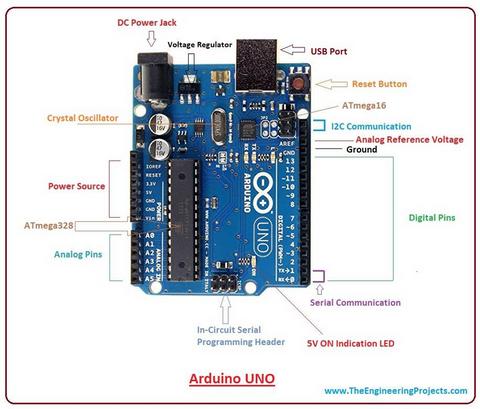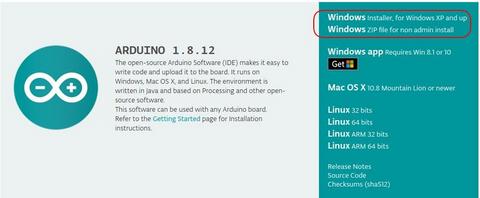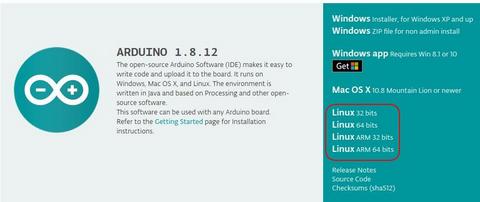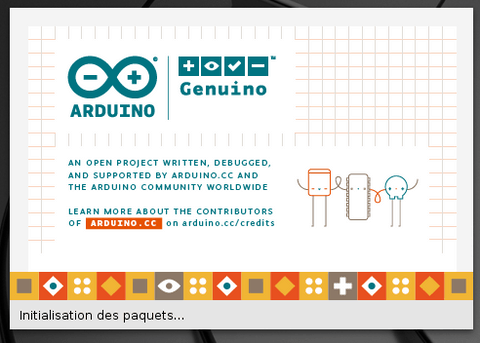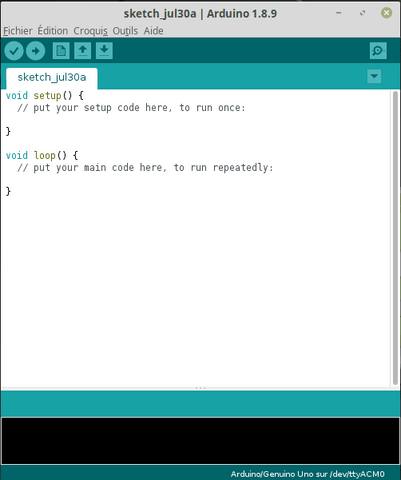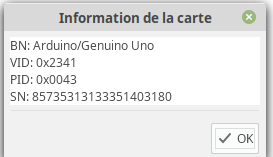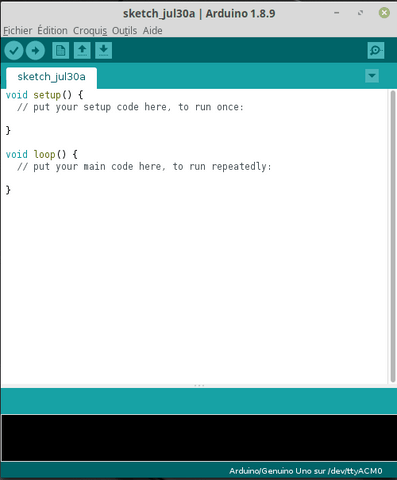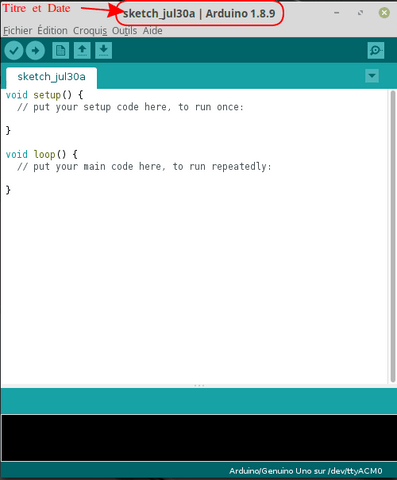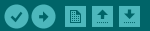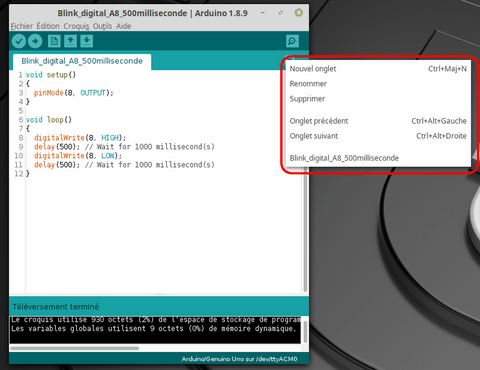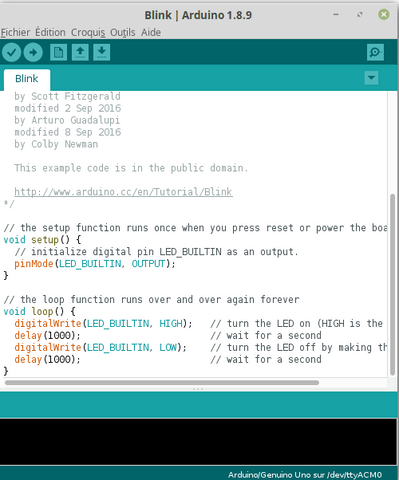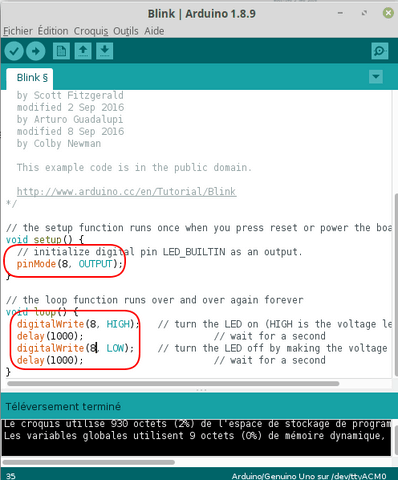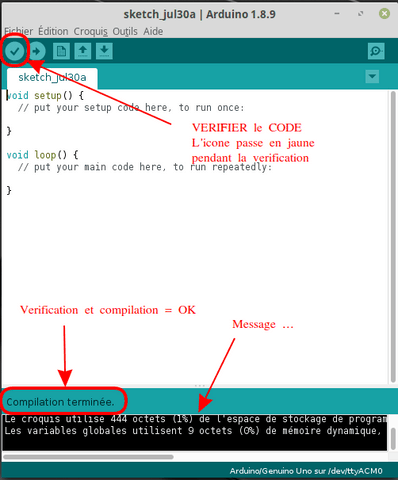Arduino Uno R3
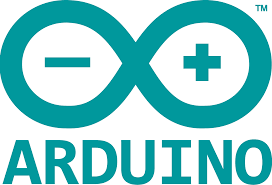
Arduino, (Genuino), est une marque qui couvre des cartes électroniques libres sur lesquelles se trouve un microcontrôleur (d'architecture Atmel AVR comme l'Atmega328p, et d'architecture ARM comme le Cortex-M3 pour l'Arduino Due).
Le microcontrôleur peut être programmé pour analyser et produire des signaux électriques, de manière à effectuer des tâches très diverses comme la domotique (le contrôle des appareils domestiques — éclairage, chauffage…), le pilotage de robot, de l'informatique embarquée, etc...
Caractèristiques de l'Arduino Uno R3
Microprocesseur:
Broches:
- 1 connecteur d'alimentation jack
- 1 connecteur ICSP (programmation "in-circuit")
- 1 bouton de réinitialisation (reset)
- mémoire SRAM: 2 KB (Volatile ATmega328)
- mémoire EEPROM: 1 KB (Non volatile ATmega328)
Dimensions:
Le logiciel Arduino IDE
L'Arduino IDE (Integrated Developement Environment) est le logiciel de développement dédié à l'Arduino
Vous pouvez le télécharger à l'adresse ci-dessous:
https://www.arduino.cc/en/main/software
Vous trouverez les versions pour :
- Windows
- Mas OS
- Linux
Installation du logiciel arduino IDE Sous Windows
Soit vous utilisez l'installeur # Recommandé
Soit vous utilisez le fichier.zip
Double-cliquer sur l'installeur "arduino-xxxx-windows.exe"
avec les droits d'administrateur , et valider les différentes étapes
ou
Dézipper le fichier "arduino-xxxx-windows.zip" , déplacez-vous dans le dossier arduino-xxxx.
Puis double-cliquer sur le fichier arduino.exe
Installation du logiciel Arduino IDE sous Linux
Source: https://doc.ubuntu-fr.org/arduino
Sous Linux, installer l'IDE Arduino 1.8.x
- sudo apt install arduino
ou
- sudo snap install arduino
Il vous faudra peut-être vous déconnecter et vous reconnecter ...
Puis ajouter l'utilisateur dans les groupes tty et dialout
- sudo usermod -a -G tty Nom_Utilisateur
- sudo usermod -a -G dialout Nom_Utilisateur
ou
- sudo usermod -a -G tty $USER
- sudo usermod -a -G dialout $USER
- ls /dev/tty*
- sudo chmod a+rw /dev/ttyACM0
- sudo chmod a+rw /dev/ttyUSB0
Configuration du logiciel Arduino IDE
Ouvrir l'Arduino IDE
- Connecter l'Arduino UNO à l'ordinateur avec le cable USB
- Cliquer sur Outils / Type de carte
- Sélectionner votre Arduino (Arduino/Genuino Uno)
- Cliquer sur Outils / Port (Pour choisir le port USB pour l'Arduino)
- Sélectionner le port USB COM3 pour Windows (ou le dernier port USB)
ou
- Sélectionner le port USB /dev/ttyACM0 ou /dev/ttyUSB0 pour Linux
Puis, vous pouvez vérifier en cliquant sur # Optionnel
- Outils / Récupérer les informations de la carte
Présentation de l'interface Arduino IDE
L'interface IDE (de haut en bas)
- sketch_mmmjja
- sketck - Croquis
- mmmjj - Mois et jour de création du sketch
- a - sketch n° a (1er sketch)
- Barre de Menu
- Fichier
- Edition
- Croquis
- Outils
- Aide
- Barre d'icônes (de gauche à droite)
- Vérifier / Compiler le sketch - [Ctrl]+[r]
- Téléverser le sketch - [Ctrl]+[u]
- Créer un Nouveau sketch - [Ctrl]+[n]
- Ouvrir un sketch existant - [Ctrl]+[o]
- Enregistrer le sketch - [Ctrl]+[s]
- Moniteur série
- Moniteur série - [Ctrl]+[Maj]+[m] (la loupe à droite)
- Flèche vers le bas (à droite)
- Nouvel onglet - Créer un nouvel onglet dans le sketch
- Renommer - Renommer le sketch
- Supprimer - Supprimer le sketch
- Onglet précédent
- Onglet suivant
- Zone de saisie du code
void setup() {
Saisir le code ....
}
void loop() {
Saisir le code ....
}
- Zone de message de l'Arduino (Zone en noire en bas)
Chargement d'un code pour tester l'Arduino
Pour tester l'Arduino, nous allons charger le code exemple "Blink"
Le code Blink fait clignoter le led de l'Arduino
Nous allons le modifier pour faire clignoter une led verte
Nous allons ajouter sur la breadboard une led verte et sa résistance de 220 Ohms
La cathode le la Led est reliée à la masse de l'Arduino GND
L'anode de la led est reliée à une patte de la resistance
L'autre patte de la résistance est reliée à la broche Digitale A8 de l'Arduino
- Cliquer sur Fichiers / Exemples / 01-Basics / Blink
Icône "Téléverser" de l'Arduino
Lorsque vous cliquez sur l'icône "Téléverser"
Le logiciel IDE téléverse le code dans l'Arduino
Puis une fois le téléversement terminé, le code s'éxecute
Message d'erreur ....
Sous Linux, si vous avez ce message d'erreur lors du téléversement:
Arduino : 1.8.9 (Linux), Carte : "Arduino/Genuino Uno"
Le croquis utilise 930 octets (2%) de l'espace de stockage de programmes. Le maximum est de 32256 octets.
Les variables globales utilisent 9 octets (0%) de mémoire dynamique, ce qui laisse 2039 octets pour les variables locales. Le maximum est de 2048 octets.
avrdude: ser_open(): can't open device "/dev/ttyACM0": Permission denied ou "/dev/ttyUSB0": Permission denied
Problème de téléversement vers la carte. Voir http://www.arduino.cc/en/Guide/Troubleshooting#upload pour suggestions.
Vous avez oublié de rajouter l'utilisateur de l'ordinateur sous Linux dans les groupes tty et dialout (Voir un peu plus haut)